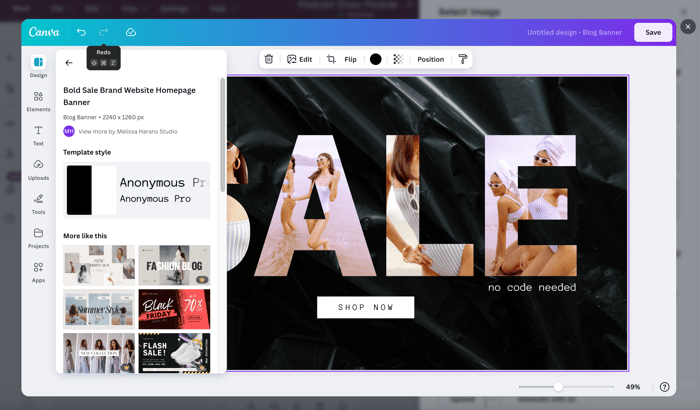- Knowledge base
- Marketing
- File
- Aggiungere i disegni di Canva ai contenuti di HubSpot
Aggiungere i disegni di Canva ai contenuti di HubSpot
Ultimo aggiornamento: 10 ottobre 2025
Disponibile con uno qualsiasi dei seguenti abbonamenti, tranne dove indicato:
Migliorate le vostre iniziative di marketing con la grafica di Canva. Potete progettare un'immagine in Canva e poi utilizzarla in HubSpot quando create un post, un annuncio, una pagina o un'e-mail sui social di HubSpot.
Non è possibile importare i font o il proprio brand kit di Canva per utilizzarli negli editor di HubSpot. È invece possibile creare grafici in Canva e poi inserire queste immagini in HubSpot. Per saperne di più sulle basi dell'utilizzo di Canva, consultate la guida Getting started on Canva.
Attenzione: per utilizzare Canva con i contenuti di HubSpot, i cookie di terze parti non devono essere bloccati nel browser. È necessario attivare i cookie o aggiungere un'eccezione per HubSpot.
Per utilizzare i design di Canva nei vostri contenuti HubSpot:- Nell'editor di contenuti di HubSpot, iniziate aggiungendo un'immagine al vostro post, annuncio, pagina o e-mail sui social:
- Quando si crea una pagina, un post sul blog o un'e-mail utilizzando l'editor classico, fare clic sull'icona dell'immagine insertImage nella parte superiore dell'editor.
-
- Quando si crea un'e-mail utilizzando l'editor di trascinamento, fare clic e trascinare un elemento immagine dalla scheda Contenuto nel riquadro sinistro nell'editor di e-mail. Quindi fare clic su Seleziona immagine.
-
- Quando si crea un post sui social, fare clic sull'icona dell'immagine insertImage nella parte inferiore del compositore di post.
- Quando si crea un'inserzione Facebook o LinkedIn Lead Gen, fare clic su Seleziona immagine/video nella scheda Inserzione dell'editor delle inserzioni.
- Nel pannello di destra, fare clic sull'icona Upload e selezionare Design with Canva.
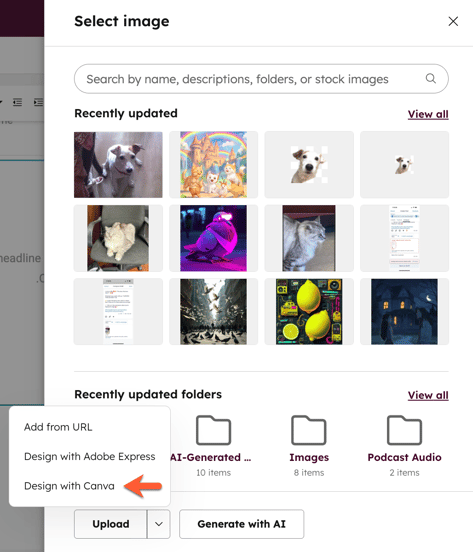
- Fate clic sul menu a discesa e selezionate un formato per la vostra immagine Canva.
- Se è la prima volta che si usa Canva in HubSpot, verrà richiesto di accedere al proprio account Canva o di crearne uno nuovo.
- Disegnare l'immagine nell'editor di Canva.
- Per salvare il progetto nel file manager, fare clic su Salva in alto a destra.
- Nel pannello di destra, selezionare la nuova immagine. Il design di Canva verrà inserito nei contenuti di HubSpot.